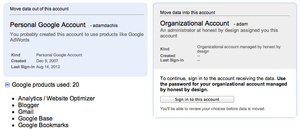Migrare il vostro profilo Google+ e i dati da un conto ad un altro in realtà è molto semplice, ma è un processo molto particolare. Per iniziare, è necessario effettuare le seguenti operazioni:
- Decidere da quale a quale account si desidera trasferire il vostro profilo e le cerchie;
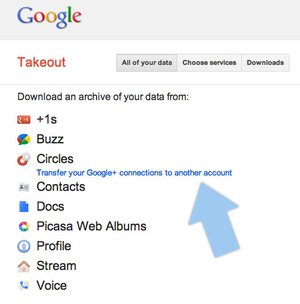
- Creare un profilo Google+ sull’account di destinazione. Google non può trasferire un profilo su un conto che non è iscritto a Google +.
Ecco come fare per avviare il trasferimento:
- Accedi al tuo account di origine e di visitare il sito google.com /take-away;
- Vedrai una lista di tutti i dati che si possono esportare. Nella lista dovreste vedere un’opzione chiamata Circles, e sotto tale opzione un link chiamato Trasferire le connessioni Google+ a un altro account. Fare clic su questa voce;
- Se vi siete dimenticati di accedere al vostro account di origine o Google vuole solo ri-verificare chi siete, dovete fare l’accesso. In caso contrario, verrà visualizzata una pagina che vi chiederà di accedere al vostro conto di destinazione; Fatelo pure.
- Confermare di voler fare fare questo trasferimento.
Tecnicamente il gioco è fatto, ma ora bisogna aspettare sette giorni. Per sette giorni, entrambi gli account mostreranno che il trasferimento è in corso. Ciò permette di bloccare una migrazione non autorizzata di dati. Quando i sette giorni sono passati, il trasferimento sarà verificato, ma l’account di origine continuerà a mantenere i dati originali. Avrai bisogno di rimuovere il profilo manualmente se desiderate un duplicato.
Trasferire il vostro numero Google Voice e dati
Il processo è disponibile e richiede solo circa cinque minuti. Al fine di iniziare, però, è necessario effettuare le seguenti operazioni:
- Scegliere l’account dal quale si desidera trasferire il proprio numero e i dati del profilo e l’account di destinazione;
- L’account di origine ha sicuramente un numero Google Voice associato, ma l’account di destinazione no. Se sia la fonte che gli account di destinazione hanno un numero Google Voice ad essi associati, tuttavia, il numero del conto di destinazione e dei dati sarà completamente sostituito e questo è irreversibile. Si può (e deve) visitare il sito google.com/takeout se si desidera archiviare tutti i dati dell’account di destinazione;
- Se si fa un numero Google Voice associato al conto di destinazione, assicurarsi che il numero PIN voicemail non sia lo stesso dell’account di origine. Se lo è, il trasferimento fallirà.
Ecco come si avvia il trasferimento: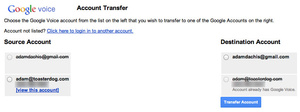
- Visitate l’Assistant Google Voice Transfer. Vi verranno chieste una serie di domande (in fondo si dice i rischi menzionati in precedenza e le attività necessarie per effettuare il bonifico). Quando avete risposto a tutte, vi verrà fornito con questo link.
- Se non si è già loggati in tutti gli account Google, vi verrà chiesto di farlo in uno dei profili (di origine o di destinazione);
- Una volta che avete fatto accesso in entrambi gli account, vi verrà chiesto quale account è la fonte e quale la destinazione;
- Il trasferimento avrà inizio;
Migrazione di altri servizi Google
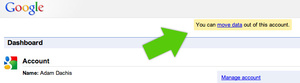 Se si desidera spostare i dati da un account Google a un altro, è possibile utilizzare uno strumento simile a quello di trasferimento Google Voice per farlo.
Se si desidera spostare i dati da un account Google a un altro, è possibile utilizzare uno strumento simile a quello di trasferimento Google Voice per farlo.
- Accedete al conto di origine (l’account dal quale si desidera trasferire i dati) e visitare il sito google.com / dashboard;
- Nella parte superiore si dovrebbe vedere un avviso in giallo che dice È possibile spostare i dati da questo account. Fare clic sul collegamento per iniziare.
- Google vi porterà a una pagina che mostra il vostro account di origine nel quale avete fatto accesso. Avrete anche bisogno di accedere al vostro account di destinazione;
- Una volta che avete fatto accesso in entrambi gli account, avrete una lunga lista di servizi attualmente sul profilo di origine;
- Dopo aver effettuato le selezioni degli elementi da spostare, è necessario spuntare qualche riquadro in più in un riquadro grigio, alla fine della pagina;
- Fare clic su Accetto. Spostare questi dati;
Esportare altri dati di Google con Takeout
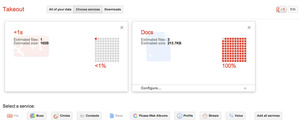 La migrazione dei dati si può eseguire con il takeout e importarlo nel vostro account di destinazione.
La migrazione dei dati si può eseguire con il takeout e importarlo nel vostro account di destinazione.
Quando si visita per Google Takeout, tutto quello che dovete fare è cliccare sul pulsante Crea archivio in fondo alla pagina e si metterà a scaricare ogni bit di dati nella lista, che include il tuo album Picasa, contatti, documenti e varie altre informazioni. Essa non comprende Gmail o calendari, però, è per questo che hanno sezioni separate per quei tipi di dati. Se non si desidera scaricare tutti i dati, è possibile anche scegliere il tipo di specifiche, facendo clic sulla scheda Scegli Servizi nella parte superiore della pagina. Da lì, basta selezionare tutti i servizi che si desiderano scaricare. Quando avete finito di fare le selezioni, fate clic sul pulsante Crea archivio.
Il download inizierà. Se si apre l’archivio, troverete i dati: tanti sono in formato HTML e tutte le informazioni di contatto (sia attraverso le cerchie o semplicemente i vostri contatti regolari) vengono salvati come schede VCF.